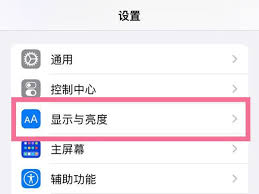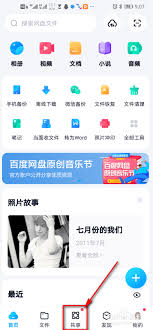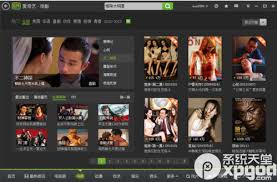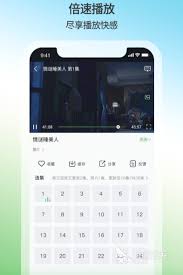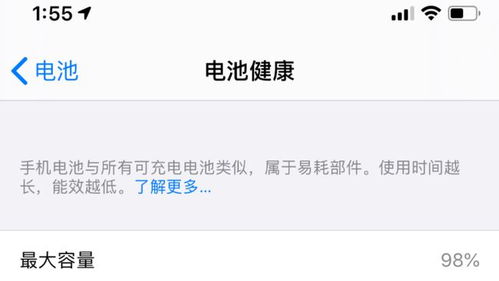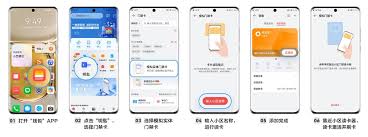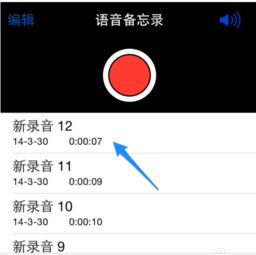小米手机如何同步相册照片至云空间
在数字化时代,手机相册中存储的照片成为了我们珍贵的记忆载体。为了确保这些回忆的安全与便捷访问,小米手机提供了云同步功能,让我们可以轻松地将相册中的照片同步到云空间。下面,我将为大家详细介绍如何将小米手机相册里的照片同步到云空间。
一、准备工作
首先,请确保你的小米手机已经登录了小米账号,并且已经开启了云服务。云服务是小米手机提供的一项重要功能,它允许用户将设备上的数据(包括照片、视频、联系人等)备份到云端,实现跨设备同步和数据恢复。
二、开启相册云同步

方法一:通过系统设置开启
1. 打开手机设置:在主屏幕上找到并点击“设置”图标,进入系统设置页面。
2. 进入小米账号:在设置页面中,向上滑动屏幕,找到并点击顶部的小米账号选项。
3. 打开云服务:在小米账号页面中,找到并点击“云服务”选项。
4. 选择相册云同步:在云服务页面中,找到并点击“相册”选项。然后,你会看到“相册云同步”的开关,点击它旁边的“立即开启”按钮即可。
方法二:通过相册应用开启

1. 打开相册应用:在主屏幕上找到并点击“相册”图标,进入相册应用。
2. 进入设置界面:在相册应用中,点击右上角的“设置”按钮(可能是三个点的图标,具体取决于你的系统版本)。
3. 开启相册云同步:在设置页面中,找到并点击“相册云同步”选项。然后,点击开启按钮即可。
三、更多设置
在开启相册云同步后,你还可以进行更多设置,以满足你的个性化需求。
- 只显示本地相册:如果你希望相册中只显示本地照片,而不显示云端照片,可以在相册云同步页面中找到并开启“只显示本地相册”功能。这样,当你删除本地照片时,不会影响到云同步里的照片。

- 自动下载和上传:在wlan环境下,你可以设置自动下载高质量照片到本地,以节省云空间并方便随时查看。同时,新增的照片和视频也可以自动上传至云端,确保数据的安全与备份。
四、检查云空间使用情况
为了确保你的照片和视频能够顺利同步到云空间,建议定期检查云空间的使用情况。在云服务页面中,你可以查看到云空间的剩余容量和已用容量,以便及时清理不必要的文件或升级云空间容量。
五、总结
通过以上步骤,你可以轻松地将小米手机相册中的照片同步到云空间,实现数据的备份与跨设备访问。无论是为了安全考虑还是为了方便查看,相册云同步都是一项非常实用的功能。希望这篇文章能够帮助到你,让你的珍贵回忆得到更好的保护与管理。
相关推荐
更多-

苹果12手机电池容量是多少
2024-11-01
-
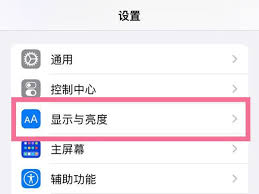
苹果13如何调整时间
2024-10-29
-
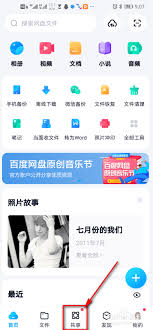
百度网盘如何查看专辑
2024-10-29
-
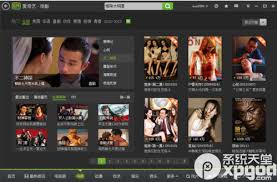
爱奇艺如何下载电视剧以便离线观看
2024-10-29
-
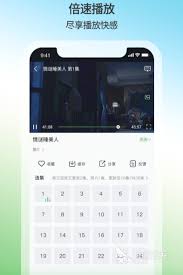
小电影观看软件推荐
2024-10-28
-
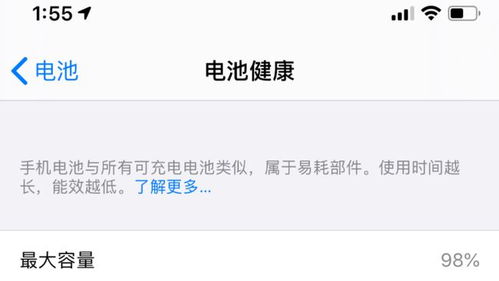
苹果手机电池健康度何时需更换
2024-10-26
-
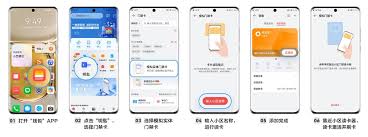
华为手机如何录制门禁卡
2024-10-25
-
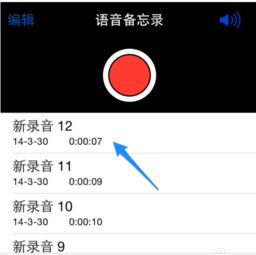
iPhone15如何录制屏幕并捕捉音频
2024-10-24
相关软件
更多CopyRight©2001年-2024年 浙ICP备2024085849号-3
ai7手游帮 All Rights Reserved
意见反馈